Top 6 manieren om moeiteloos FLAC naar MP3 te converteren
FLAC, wat staat voor Free Lossless Audio Codec, is een bekend formaat voor hoogwaardige audio dat gebruikmaakt van lossless compressie. Ondanks de geweldige geluidskwaliteit, zorgen de grote bestandsgroottes en beperkte compatibiliteit ervoor dat veel gebruikers overstappen op een ander formaat, zoals MP3. MP3 wordt universeel ondersteund en gebruikt lossy compressie om bestandsgroottes te verkleinen, terwijl de geluidskwaliteit behoorlijk blijft. Als u een van hen bent, dan bent u hier aan het juiste adres. In dit artikel bespreken we de 6 beste manieren om FLAC naar MP3 converteren op een Windows-pc, MacBook of online.
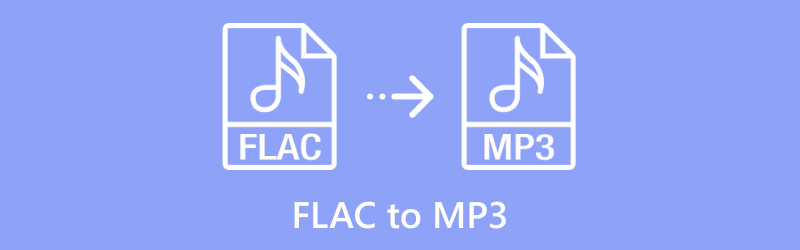
- GIDSENLIJST
- 1. ArkThinker Video Converter Ultimate – Beste voor batchconversie
- 2. FFmpeg – Beste voor gevorderde gebruikers
- 3. foobar2000 – Beste voor audioconverter en speler
- 4. ArkThinker Gratis Video Converter Online – Beste voor webgebaseerde conversie
- 5. FreeConvert – Beste voor maatwerk
- 6. Restream – Beste voor eenvoud
1. ArkThinker Video Converter Ultimate – Beste voor batchconversie
ArkThinker Video Converter Ultimate is een indrukwekkende mediaconverter en bewerkingstool die alles kan. Het ondersteunt meer dan 1000 verschillende audio-, video- en afbeeldingsformaten, waardoor het supergemakkelijk is om FLAC-bestanden batchgewijs naar MP3 te converteren. Bovendien kunt u de uitvoerinstellingen aanpassen, zoals bitrate en sample rate, om de MP3 precies zo te krijgen als u wilt. Als u uw MP3-bestand wilt verbeteren, heeft deze tool geweldige bewerkingsopties zoals bijsnijden, samenvoegen, fade-in/out-effecten toevoegen, ruis verminderen en ID3-tags bewerken, en nog veel meer.
De stappen voor het converteren van FLAC naar MP3 in ArkThinker Video Converter Ultimate zijn vrij eenvoudig.
Begin met het gratis downloaden en installeren van de FLAC naar MP3 converter software via de volgende knoppen.
Open de FLAC naar MP3 converter en upload uw FLAC audiobestand door op de knop te klikken. Bestanden toevoegen knop. U kunt ervoor kiezen om meerdere FLAC-bestanden of een hele map toe te voegen voor batchverwerking.
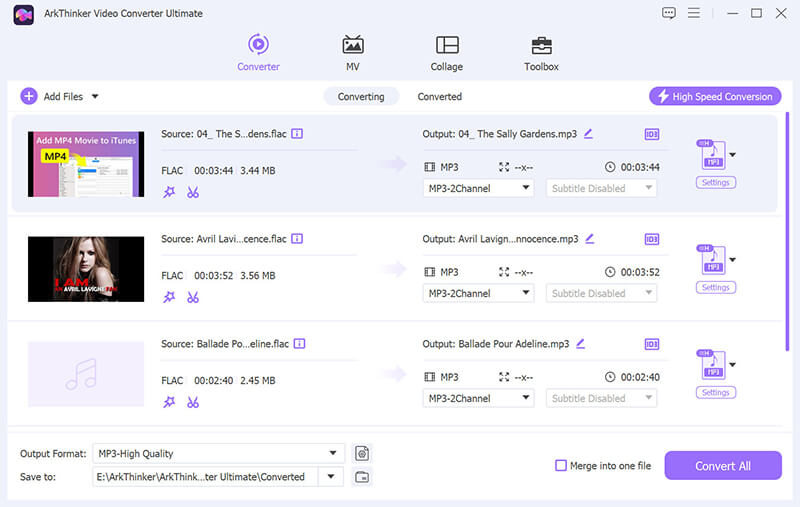
Selecteer MP3 van de Audio sectie in het tabblad Profiel door de klok te draaien Uitvoerformaat dropdownmenu en

Klik, indien gewenst, op het Aangepast profiel naast de MP3 optie. Met deze functie kunt u instellingen aanpassen zoals codec, kanalen, bemonsteringsfrequentie en bitsnelheid. Nadat u uw aanpassingen hebt gemaakt, klikt u op OK om ze op te slaan.

Voordat u begint met klikken op de Alles omzetten Om het conversieproces van FLAC naar MP3 te starten, vergeet u niet om de Uitvoermap in te stellen om te kiezen waar uw geconverteerde MP3-bestanden onderaan de interface worden opgeslagen.
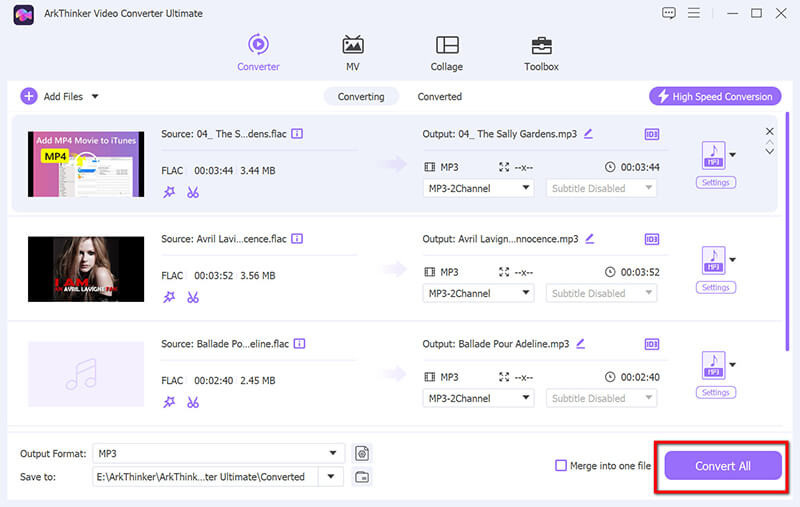
Houd er rekening mee dat deze tool ook functies bevat voor het bewerken van MP3-bestanden, zoals een MP3-tag-editor en MP3-snijder. Het is perfect voor gebruikers die meerdere bestanden tegelijk willen beheren en tegelijkertijd volledige controle willen hebben over de uitvoerinstellingen.
Deze tool is ideaal voor gebruikers die meerdere bestanden tegelijk willen verwerken en volledige controle willen hebben over de uitvoerinstellingen.
2. FFmpeg – Beste voor gevorderde gebruikers
FFmpeg is een open-source command-line-based tool die uitgebreide controle biedt over het FLAC naar MP3 conversieproces. Hoewel het meer technische kennis vereist, is FFmpeg een extreem krachtige oplossing voor het converteren van FLAC naar MP3, die zowel Windows- als MacBook-gebruikers ondersteunt.
FFmpeg is compatibel met Windows, Mac en Linux. Hier nemen we FFmpeg om FLAC naar MP3 te converteren op een Windows-computer, een voorbeeld.
Downloaden van ffmpeg.org, uitpakken en toevoegen aan de PATH-omgevingsvariabele.
Om te beginnen met het converteren van bestanden, moet u een opdrachtregelinterface openen:
Open cmd door op Win + R te drukken, cmd te typen en op Enter te drukken.
Zorg ervoor dat het FLAC-bestand zich op een gemakkelijk toegankelijke locatie bevindt. U kunt naar de map in de terminal navigeren of het volledige pad naar het bestand opgeven in de FFmpeg-opdracht.
Gebruik de volgende opdracht om een FLAC-bestand naar MP3 te converteren:

ffmpeg: De opdracht om FFmpeg aan te roepen.
-i invoer.flac: Geeft het invoerbestand aan. Vervang input.flac met het pad naar uw FLAC-bestand.
-codec:a libmp3lame: Stelt de audiocodec in op libmp3lame, de encoder voor MP3.
-qschaal:a 2: De kwaliteit van de MP3-uitvoer wordt beheerd door deze instelling. Deze kan worden ingesteld op een waarde van 0 tot 9, waarbij 0 de hoogste kwaliteit is en 9 de laagste. Een instelling van 2 zorgt voor een mooie balans tussen kwaliteit en bestandsgrootte.
uitvoer.mp3: Geeft de naam van het uitvoerbestand op. Vervang dit door de gewenste naam van het uitvoer-MP3-bestand.
Vervolgens verwerkt FFmpeg het bestand en toont een voortgangsbalk of een reeks logs in de terminal. Afhankelijk van de grootte van het FLAC-bestand en de verwerkingskracht van uw computer, kan de conversie een paar seconden tot een paar minuten duren.
Zodra de conversie is voltooid, kunt u uw MP3-bestand vinden op de locatie die u hebt opgegeven. Speel het bestand af om te controleren of de kwaliteit aan uw verwachtingen voldoet.
Deze opdrachtregelconverter kan ook andere formaten verwerken, zoals MKV, MOV, OGG, WAV, MP4 naar MP3, en meer.
FFmpeg is superveelzijdig, maar is eigenlijk bedoeld voor mensen die het prima vinden om de opdrachtregel te gebruiken. Voor mensen die niet zo technisch zijn, kan de opdrachtregelinterface behoorlijk ontmoedigend lijken, en de onduidelijke foutmeldingen maken het oplossen van problemen nog moeilijker.
3. foobar2000 – Beste voor audioconverter en speler
ffoobar2000 is een gratis en lichtgewicht audiospeler waarmee u eenvoudig FLAC-bestanden naar MP3 kunt converteren. Het is supergebruiksvriendelijk, heeft drag-and-drop-opties en werkt op zowel Windows als MacBook. Dit maakt het een geweldige keuze voor iedereen die op zoek is naar een eenvoudige oplossing zonder al te veel gedoe. Bovendien kan het eenvoudige batchconversies aan, wat tijd bespaart.
Download en installeer foobar2000 van www.foobar2000.org.
Download de LAME MP3-encoder van Rarewares. Pak het uitvoerbare LAME-bestand (lame.exe) uit naar een locatie die u gemakkelijk kunt openen.
Open foobar2000 en klik op Bestand > Bestanden toevoegenSelecteer de FLAC-bestanden die u wilt converteren en klik Open.
Markeer de FLAC-bestanden, klik met de rechtermuisknop en kies Overzetten > Snel converteren.
Klik in het dialoogvenster op MP3 (LAME) uit de lijst. Als u deze optie niet ziet, klikt u op Kies bestemming en selecteer MP3.
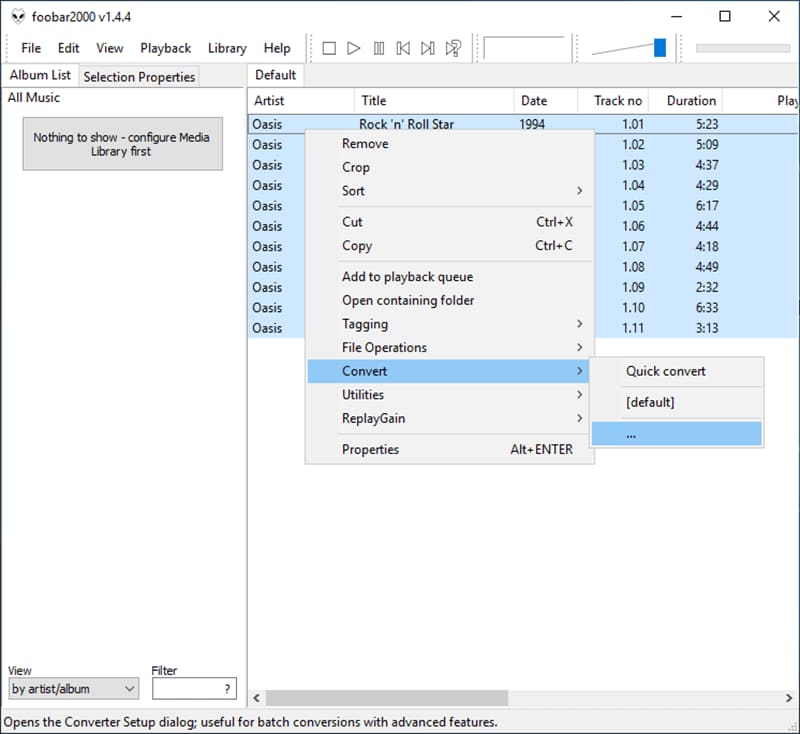
Om de MP3-instellingen te wijzigen, klikt u eenvoudig op Meer instellingen. Vanaf daar kunt u de bitrate, kwaliteit en andere coderingsopties aanpassen. Houd er rekening mee dat hogere bitrates u een betere geluidskwaliteit geven, maar dat ze ook de bestandsgrootte groter maken.
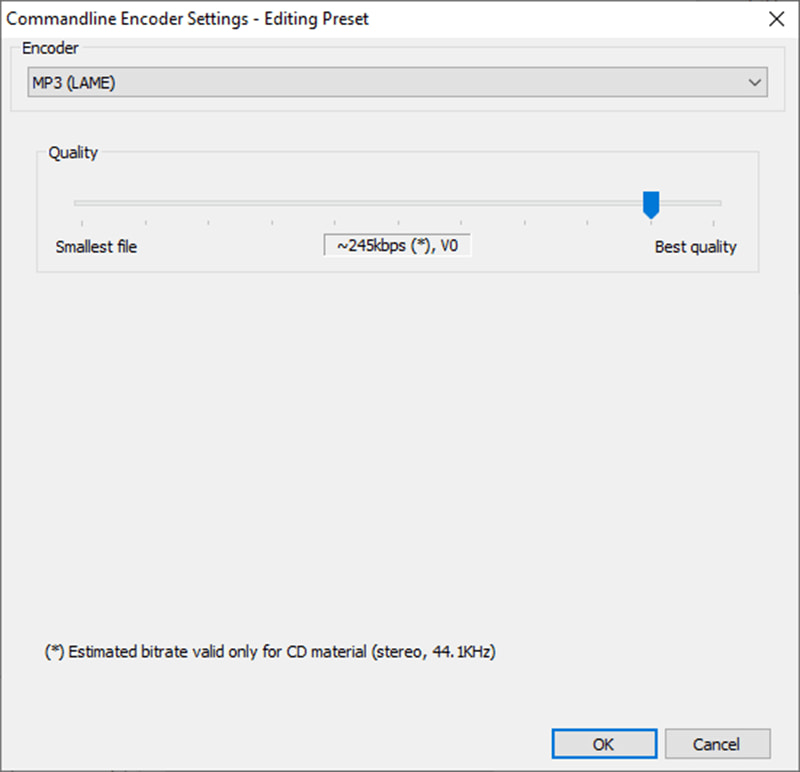
Geef aan waar de geconverteerde MP3-bestanden moeten worden opgeslagen door te klikken op Bestemming.
Klik Overzetten om FLAC naar MP3 te veranderen.
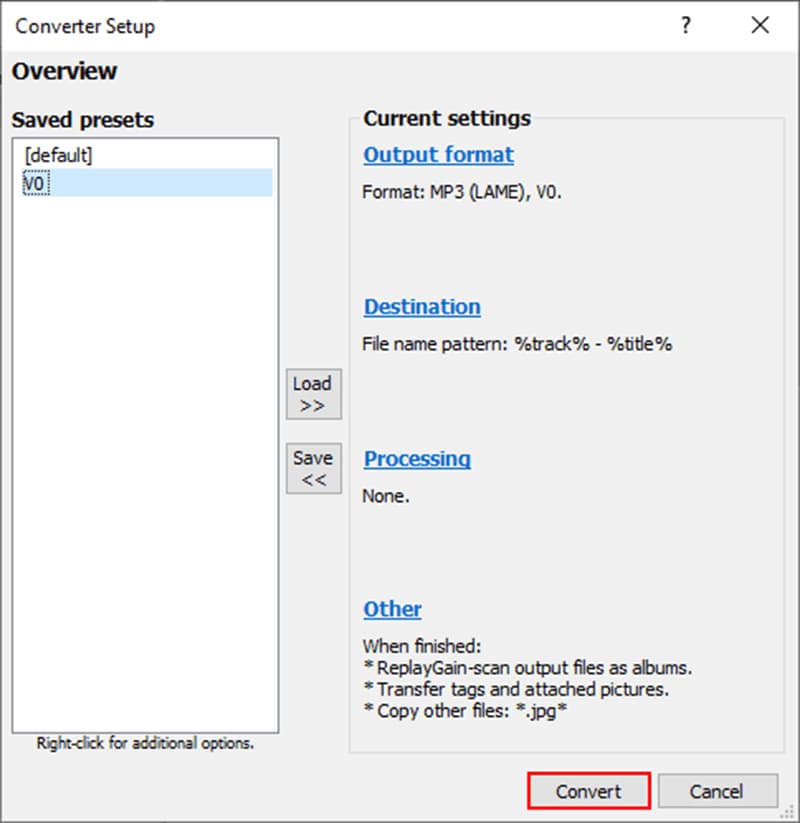
Als u een cross-functionele audiospeler en converter nodig hebt, is foobar2000 perfect. Maar foobar2000 heeft beperkte functies vergeleken met meer geavanceerde audiotools, zoals een gebrek aan ingebouwde bewerking en batchverwerking.
4. ArkThinker Gratis Video Converter Online – Beste voor webgebaseerde conversie
ArkThinker Gratis audio-omzetter online is een gratis online tool die eenvoudige webgebaseerde conversies biedt. Hiermee kunt u FLAC naar MP3 converteren zonder software te installeren, wat het handig maakt voor zowel MacBook- als Windows-gebruikers. U kunt FLAC massaal naar MP3 converteren, rechtstreeks vanuit uw browser.
Open uw webbrowser en navigeer naar de ArkThinker Gratis audio-omzetter online. Er is geen registratie of het downloaden van software nodig.
Om te beginnen, klikt u gewoon op de Bestand toevoegen aan Start knop, en er verschijnt een pop-up zodat u de FLAC bestand van uw apparaat.
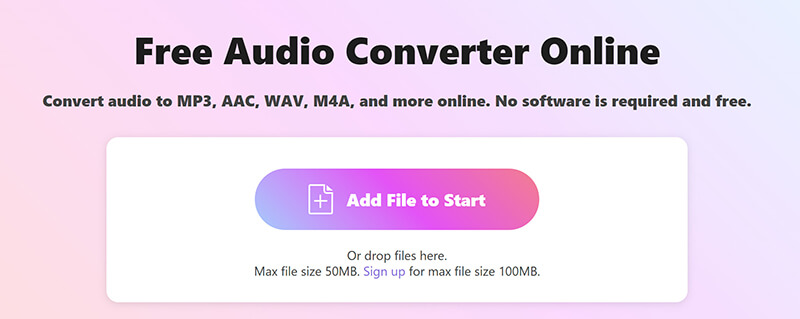
Nadat uw FLAC-bestand is geüpload, wordt het standaarduitvoerformaat ingesteld op MP3. Om de conversie te starten, klikt u op de Converteren naar MP3 knop.
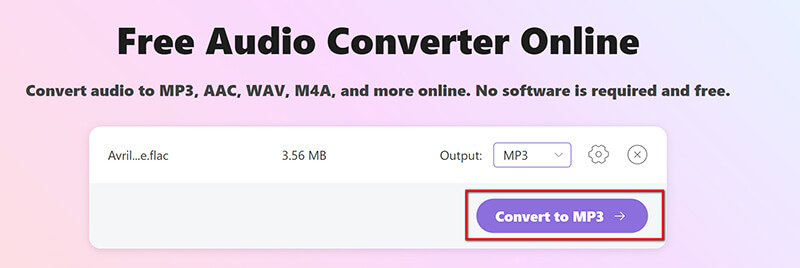
U kunt de MP3-uitvoerinstellingen aanpassen voordat u verdergaat door te klikken op het tandwielpictogram naast MP3. In deze sectie kunt u zaken als bitrate, sample rate en het aantal audiokanalen wijzigen.
Voor een optimale audiokwaliteit stelt u de bitsnelheid in op 320 kbps. Als u de voorkeur geeft aan kleinere bestandsgroottes, kunt u de bitsnelheid verlagen naar 128 kbps.

ArkThinker Free Audio Converter Online is een geweldige optie als u een eenvoudige online tool wilt. Houd er rekening mee dat de maximale bestandsgrootte 50 MB is, maar als u zich aanmeldt, kunt u bestanden tot 100 MB gratis converteren.
5. FreeConvert – Beste voor maatwerk
GratisConverteren is een populaire online tool die opvalt door zijn aanpassingsfuncties. Of u nu een enkel bestand wilt converteren of een batchconversie van FLAC naar MP3 wilt uitvoeren, FreeConvert biedt opties zoals het aanpassen van de bitsnelheid, zodat u de uitvoer perfect kunt aanpassen aan uw behoeften.
Open uw browser en ga naar de FLAC naar MP3 converter van FreeConvert op https://www.freeconvert.com/flac-to-mp3.
Klik op de Kies documenten knop om uw FLAC-bestand te uploaden. U kunt bestanden selecteren van uw computer, een URL, Google Drive of Dropbox. Er is ook een drag-and-drop-functie voor snelle bestandsuploads.
Zodra het bestand is geüpload, zorg ervoor dat: MP3 is geselecteerd als uitvoerformaat. U kunt de audiokwaliteitsinstellingen aanpassen door op het instellingenpictogram naast het bestand te klikken.
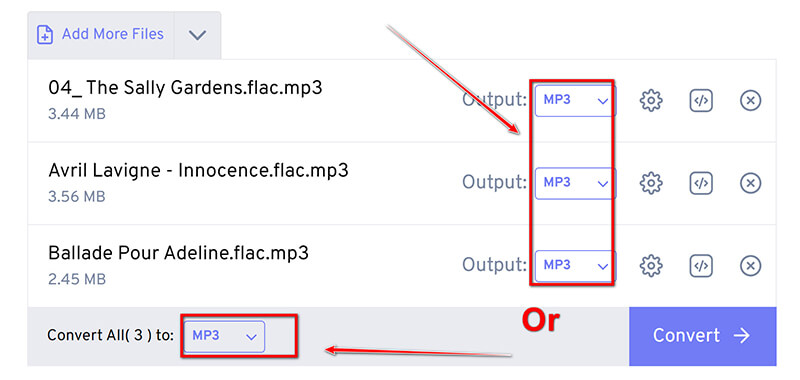
In deze stap kunt u de bitsnelheid, samplefrequentie en het volume aanpassen of de audio bijsnijden door op de optie Instellingen naast MP3 te klikken.
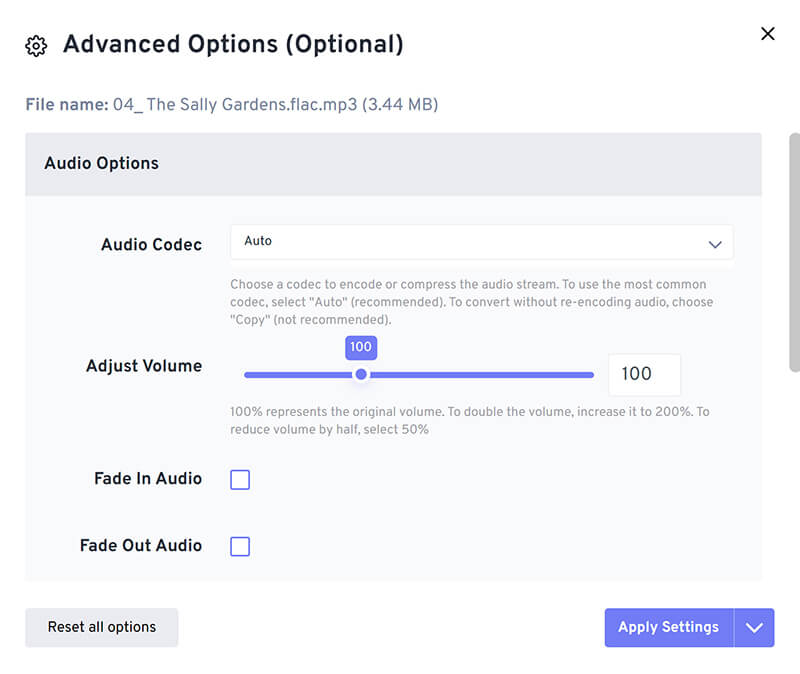
Nadat u uw voorkeuren hebt ingesteld, klikt u op Overzetten om te beginnen met het transcoderen van FLAC naar MP3.
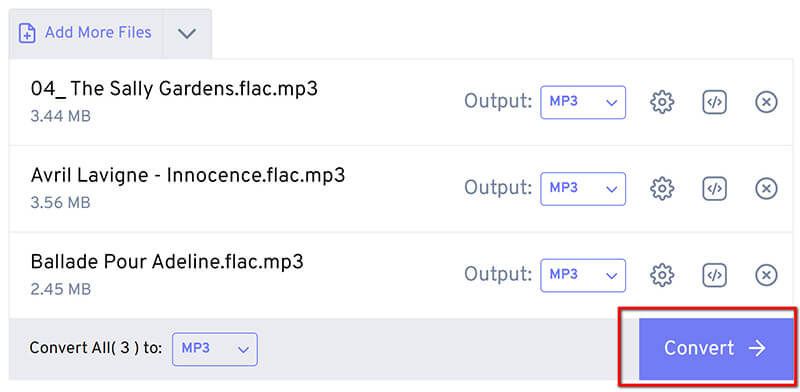
Nadat de conversie is voltooid, klikt u gewoon op Downloaden knop om het MP3-bestand op uw apparaat op te slaan.
Als je iets wilt dat makkelijk te gebruiken is, maar je toch dingen kunt aanpassen, is FreeConvert een goede keuze. Houd er wel rekening mee dat het wat beperkingen heeft, zoals een limiet van 20 conversieminuten per dag, advertenties en het kan wat langer duren om bestanden te converteren.
6. Restream – Beste voor eenvoud
Opnieuw streamen is een veelzijdige online tool voor het converteren van FLAC naar MP3. Dit maakt het ideaal voor gebruikers die audiobestanden direct moeten beheren en converteren zonder software te installeren. Bovendien kan deze online FLAC naar MP3 converter ook audio- en videobestanden naar verschillende formaten converteren.
Open uw webbrowser en ga naar Restream FLAC naar MP3 converter: https://restream.io/tools/flac-to-mp3-converter.
Zoek de knop Kies bestand en selecteer vervolgens het FLAC-bestand dat u wilt converteren vanaf uw lokale schijf.
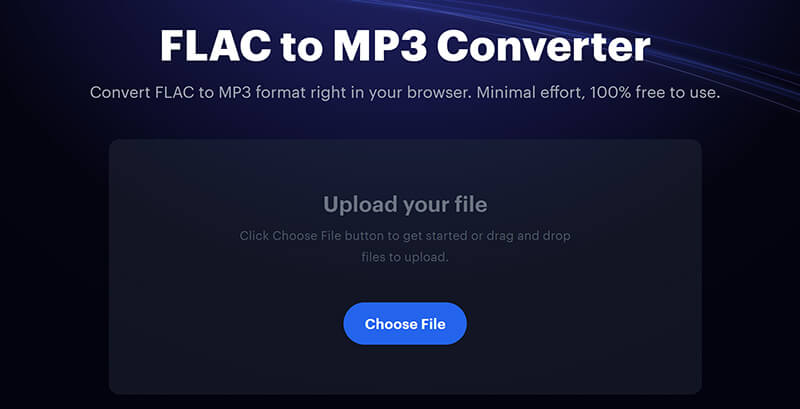
Nadat u het FLAC-bestand hebt geüpload, geeft Restream u het snelle FLAC-naar-MP3-conversieproces door op de knop te klikken. Overzetten knop om het te starten.
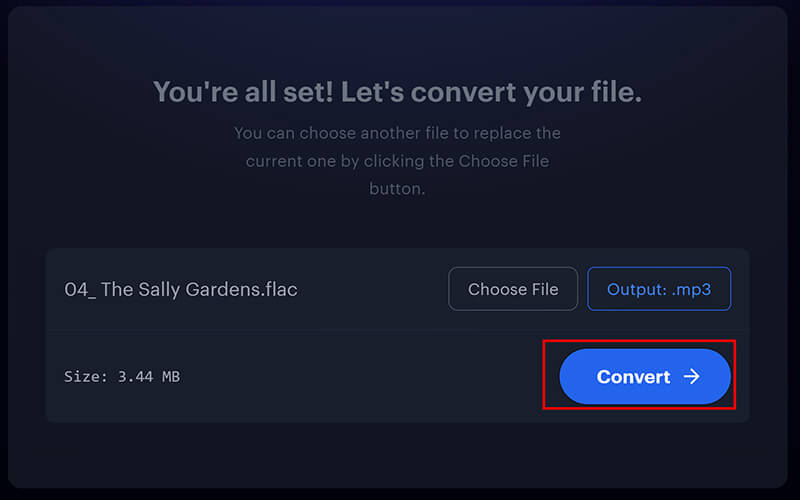
Zodra de conversie is voltooid, downloadt u het MP3-bestand of slaat u het op uw lokale apparaat op. Bovendien geeft het u de optie om een audiobestand op te nemen als de MP3-recorder in deze stap.
Restream is de meest directe manier om FLAC naar MP3 te converteren zonder extra functies. Het ondersteunt echter geen batchconversie, waardoor gebruikers bestanden één voor één moeten uploaden en converteren. Bovendien is het, omdat het een webservice is, afhankelijk van een betrouwbare internetverbinding. Als de verbinding traag is, kan dit resulteren in langere verwerkingstijden.
Conclusie
FLAC naar MP3 converteren is heel eenvoudig met de bovenstaande 6 tools. Voor batchconversie met een eenvoudigere interface is ArkThinker Video Converter Ultimate een goede optie. Voor directe conversie online zonder software te installeren, mag u ArkThinker Free Audio Converter Online en FreeConvert niet missen.
Welke methode werkt het beste voor jouw workflow? Heb je nog andere suggesties? Deel je gedachten in de comments!
Wat vind je van dit bericht? Klik om dit bericht te beoordelen.
Uitstekend
Beoordeling: 4.7 / 5 (gebaseerd op 400 stemmen)
Vind meer oplossingen
Top 5 MP3 Skype Recorder om Skype-gesprekken op te nemen Hoe u WAV naar MP3 converteert in 5 tools zonder beperkingen 4 manieren om AVI naar MP3 te converteren om achtergrondaudio te extraheren 3 hulpmiddelen om MP3 op te nemen op de iPhone met hoge kwaliteit 2024 Beste 4 MOV naar MP3-converters online en offlineRelatieve artikelen
- Converteer video
- Wat is een DAV-bestand en hoe speel je het?
- Ultieme beoordeling voor XMedia Recode [stappen incl.]
- De 5 beste manieren om u te helpen het QuickTime-formaat naar MP4 te converteren
- Hoe u uw MP4-film kunt ophalen en exporteren vanuit VLC Player
- VideoSolo Video Converter Ultieme recensie [2024]
- Top 2 PAL naar NTSC-software en hoe u deze kunt converteren
- Een betrouwbaar overzicht van de best beoordeelde HEVC-converters
- Een recensie van Freemake Video Converter om u daarbij te helpen
- Kunnen we MKV-bestanden op uw iPhone afspelen en hoe u dit kunt realiseren?
- ArkThinker Gratis MKV naar MP4-converter online [snel en veilig]



